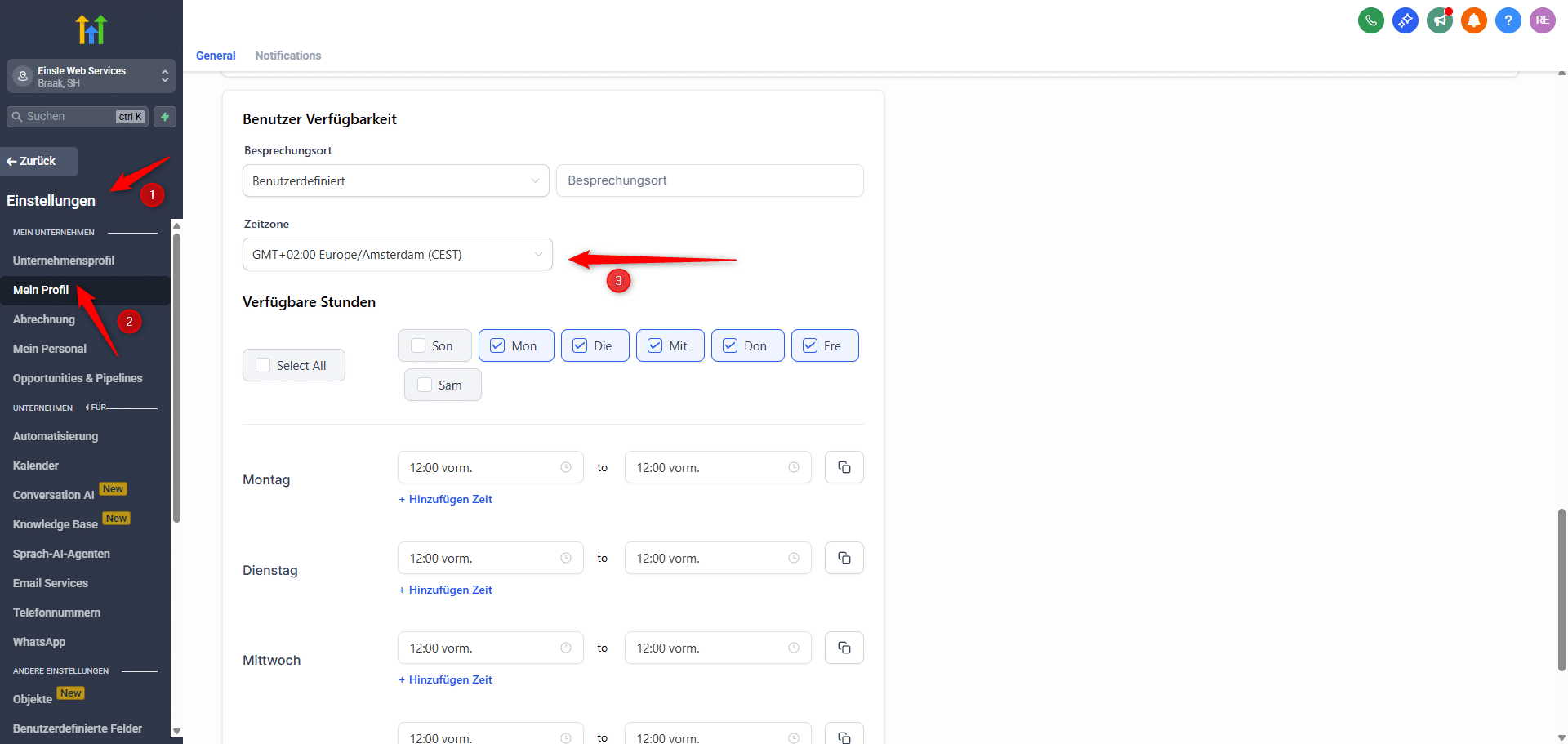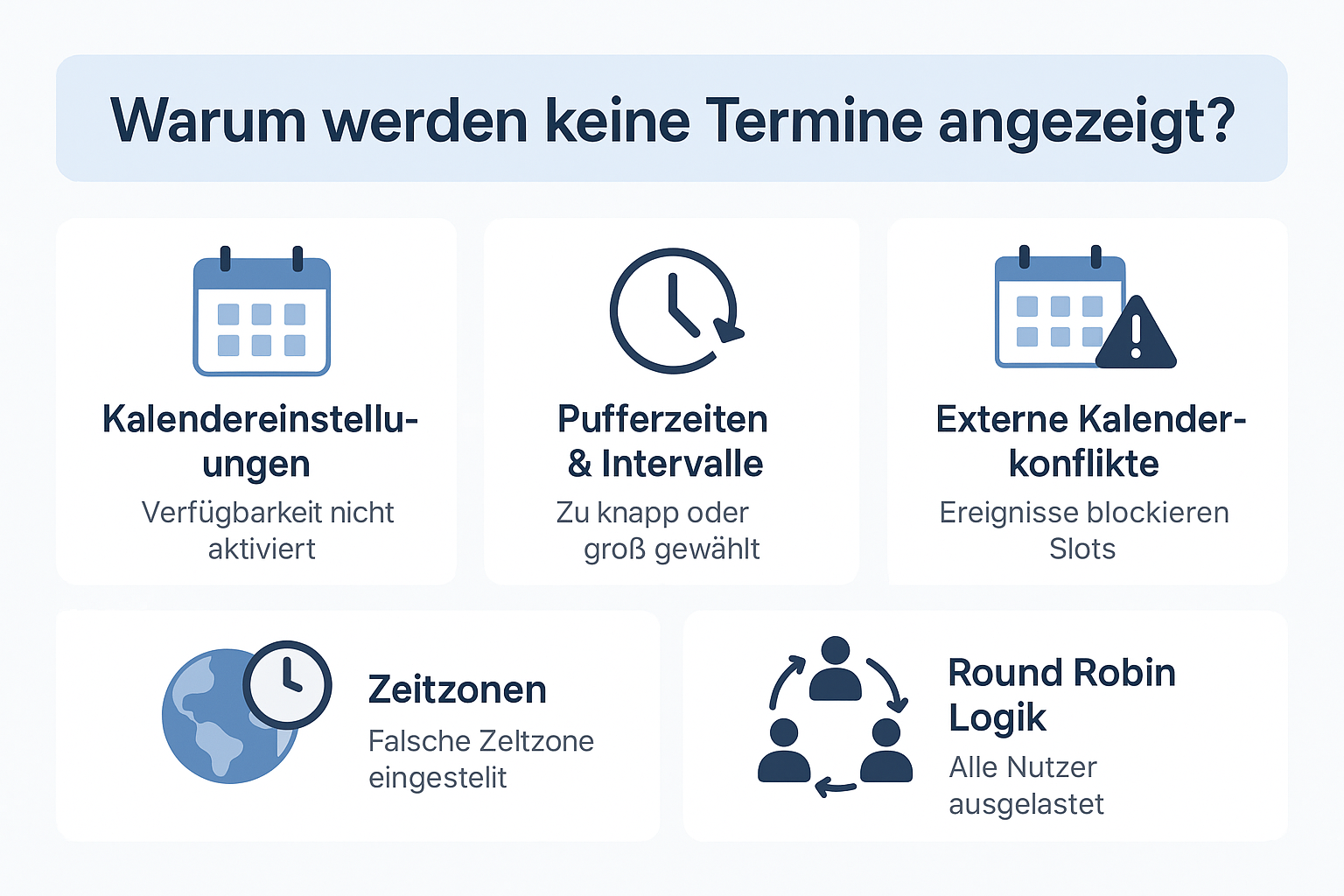Wenn du Termine mit Kunden in verschiedenen Ländern koordinierst, kennst du das Problem: Zeitverschiebungen führen schnell zu Missverständnissen. GoHighLevel löst dieses Problem, indem alle Termine automatisch in deiner eingestellten Benutzer-Zeitzone angezeigt werden. Du siehst sofort, wann ein Termin für dich stattfindet – ohne Umrechnungen, ohne Verwirrung. Das spart Zeit und sorgt für klare Kommunikation, egal wo du oder deine Kunden sich befinden.
Das Wichtigste in Kürze
- Termine werden automatisch in deiner Benutzer-Zeitzone angezeigt – kein manuelles Umrechnen mehr notwendig
- Zeitzone lässt sich einfach unter „Einstellungen > Mein Profil“ einstellen
- Deine Verfügbarkeit muss zur eingestellten Zeitzone passen, besonders wenn du eine andere Zeitzone als deinen Standort nutzt
- Die Funktion gilt aktuell für Kalenderansicht, Terminliste und Bestätigungs-E-Mails
- Andere Module wie Kontakte, Konversationen und Opportunities zeigen Termine noch nicht in Benutzer-Zeitzonen an
Teste jetzt, wie präzise GoHighLevel mit deinen Zeiten arbeitet – kostenlos und ohne Verpflichtung:
👉 Starte deinen 14-tägigen Gratis-Zugang zu GoHighLevel
Inhaltsverzeichnis
So funktioniert es
GoHighLevel zeigt Termine automatisch in deiner eingestellten Benutzer-Zeitzone an. Du musst nichts umrechnen. Jede Terminansicht – ob im Kalender, in der Liste oder in der Bestätigungs-E-Mail – passt sich deiner persönlichen Einstellung an.
Was bedeutet das konkret?
Stell dir vor:
| Position | Ort | Zeitzone | Was der Nutzer sieht |
|---|---|---|---|
| Dein Unternehmen | New York, USA | EST (UTC−5) | Termine in EST |
| Nutzer A | Paris, Frankreich | CET (UTC+1) | Termine in CET |
| Nutzer B | Kalifornien, USA | PST (UTC−8) | Termine in PST |
Jeder sieht Termine lokal – keine Umrechnung nötig.
Diese automatische Anpassung funktioniert in:
- Kalenderansicht: Termine werden in deiner Zeitzone dargestellt
- Terminliste: Alle Einträge folgen deiner Zeitzone
- Bestätigungs-E-Mails: Auch hier bleibt die Zeitzone konsistent
Hinweis: Die aktuell verwendete Zeitzone wird dir direkt im Kalender angezeigt – so hast du volle Kontrolle.
Teste GoHighLevel jetzt 14 Tage kostenlos – ohne Risiko und mit vollem Funktionsumfang:
👉 Jetzt kostenlos starten und GoHighLevel testen
Zeitzone einstellen
Damit GoHighLevel deine Termine korrekt anzeigt, musst du deine persönliche Zeitzone einmalig festlegen. Das ist in wenigen Sekunden erledigt.
So stellst du deine Zeitzone ein:
- Öffne das Menü „Einstellungen“
- Klicke auf „Mein Profil“
- Scrolle zum Abschnitt „Benutzerverfügbarkeit“
- Wähle im Dropdown deine aktuelle Zeitzone
- Speichern – fertig ✅
Tipp: Achte darauf, die Zeitzone auszuwählen, in der du dich aktuell physisch befindest – besonders wichtig, wenn du viel reist oder in mehreren Märkten tätig bist.
Warum das relevant ist:
- Deine Verfügbarkeit wird auf Basis dieser Zeitzone berechnet
- Alle Terminanzeigen richten sich danach
- Du vermeidest Missverständnisse und Doppelbuchungen
Diese Einstellung gilt sofort und wirkt sich auf deine gesamte Terminplanung im System aus.
Du willst das selbst testen und deine Zeitzone live umstellen?
Starte jetzt mit einem kostenlosen 14-Tage-Testzugang zu GoHighLevel – ohne Verpflichtungen:
👉 Hier kostenlos testen & GoHighLevel entdecken
Verfügbarkeit korrekt einstellen
Die Zeitzone allein reicht nicht aus – deine Verfügbarkeit muss zur gewählten Zeitzone passen. Nur so stellst du sicher, dass Kunden dich zur richtigen Zeit buchen können.
a) Deine Zeitzone = dein aktueller Standort (Berlin)
Wenn deine eingestellte Zeitzone Berlin (MEZ/MESZ) entspricht, brauchst du nur deine normalen Arbeitszeiten eintragen. Zum Beispiel:
- Montag bis Freitag: 09:00 – 17:00 Uhr
- Samstag: 10:00 – 14:00 Uhr
Diese Zeiten gelten dann exakt für deine Ortszeit in Berlin. Du musst nichts weiter anpassen.
b) Du arbeitest mit einer anderen Zeitzone (z. B. New York)
Möchtest du Termine in einer anderen Zeitzone anzeigen lassen – etwa der eines Unternehmens in New York – musst du deine Verfügbarkeit manuell anpassen.
Beispiel:
- Dein Standort: Berlin (MEZ/MESZ)
- Dein Team arbeitet nach New Yorker Zeit (EST, UTC−5)
- Du willst Buchungen nach New Yorker Zeit sehen
Was du tun musst:
Stelle deine Zeitzone in GoHighLevel auf EST. Trage dann deine Verfügbarkeit so ein, wie sie in New York gelten soll.
Wichtig: Die Zeitverschiebung beträgt 6 Stunden (im Winter) oder 5 Stunden (im Sommer).
Wenn du in Berlin um 15:00 Uhr arbeiten willst, musst du im System 09:00 Uhr EST eintragen (Winterzeit).
Warum ist das entscheidend?
- Deine Kalenderzeiten stimmen mit dem Geschäftsbetrieb in New York überein
- Du bleibst erreichbar zur richtigen Zeit
- Du vermeidest Missverständnisse mit Kunden oder Kollegen
Probiere das System jetzt selbst aus – kostenlos und ohne Verpflichtung:
👉 Hier 14 Tage GoHighLevel kostenlos testen – ganz ohne Risiko.
Technischer Geltungsbereich
Die Anzeige von Terminen in der Benutzer-Zeitzone ist aktuell auf bestimmte Bereiche innerhalb von GoHighLevel beschränkt. Es ist wichtig zu wissen, wo genau die Funktion bereits greift – und wo nicht.
✅ Unterstützte Module
Die automatische Zeitzonenerkennung funktioniert bereits in folgenden Bereichen:
- Kalenderansicht
- Terminliste
- Bestätigungs-E-Mails
In diesen Modulen siehst du alle Termine und Buchungen direkt in deiner eingestellten Zeitzone. Du brauchst keine manuelle Umrechnung mehr.
❌ Noch nicht umgesetzt
In den folgenden Bereichen wird aktuell noch die Standardzeitzone des Systems verwendet – unabhängig von deiner persönlichen Einstellung:
- Kontakte
- Konversationen
- Opportunities
Das bedeutet: Wenn du Termine über diese Module aufrufst, solltest du manuell prüfen, ob die angezeigte Uhrzeit mit deiner Zeitzone übereinstimmt. Eine automatische Umstellung ist hier noch in Planung.
Fazit:
Solange du über die Kalenderansicht arbeitest, läuft alles exakt in deiner Zeitzone. Nutzt du hingegen andere Module für Terminansichten, brauchst du etwas mehr Aufmerksamkeit.
Teste die Kalender-Funktion jetzt selbst – ohne Verpflichtung, ohne Kosten:
👉 Hier 14 Tage GoHighLevel kostenlos ausprobieren – direkt starten.